Jak nahrávat a mazat videa na YouTube?
Další Užitečný Průvodce / / August 04, 2021
Reklamy
YouTube v posledních letech nesmírně vzrostl a je místem podnikání mnoha tvůrců obsahu. Jedná se o platformu pro streamování videa, kde lidé nahrávají svůj obsah (videa) a sdílejí je s celým světem. Jak ale funguje funkce nahrávání na YouTube? Můžete odstranit video, které bylo nahráno?
Vědět, jak nahrát video na YouTube, je nutností a vědět, jak ho odstranit, je také užitečné, pokud se u některého videa něco pokazí. V tomto článku se tedy na oba tyto procesy podíváme pomocí průvodce krok za krokem. Pojďme tedy do toho bez dalších okolků.

Jak nahrávat a mazat videa na YouTube?
Stejně jako potřebujete účet na Facebooku nebo Instagramu, abyste na ně mohli nahrávat obsah, stejně je to i v případě YouTube. Abyste mohli nahrávat videa, musíte mít kanál YouTube.
Reklamy
Jak nahrávat videa na YouTube?
- Přejděte na domovskou stránku YouTube a klikněte na ikonu videokamery v pravém horním rohu obrazovky.
- Zobrazí se rozevírací nabídka se dvěma možnostmi „Nahrát video“ a „Spustit živě“. Vyberte nahrát video.

- Nyní se zobrazí okno pro nahrávání videa. Klikněte na možnost „Vybrat soubory“ a vyberte soubor, který chcete nahrát. Po provedení výběru klikněte na Otevřít.
- Nyní se zobrazí okno průvodce, které vám pomůže s přizpůsobením a možnostmi nahrávání pro vybraný nahraný video soubor.
- Nejprve budete v sekci podrobností. Zde nastavte název a popis videa podle svých preferencí. Vpravo uvidíte také náhled videa, který jste právě nahráli, spolu s odkazem na YouTube těsně pod ním.

- Dále máme sekci miniatur. Miniaturu můžete nahrát výběrem možnosti „Nahrát miniaturu“. Zobrazí se okno pro nahrání souboru. Zde vyberte video soubor, který chcete nahrát.
- Dále máte možnost seznamu skladeb. Pokud chcete vytvořit seznam skladeb pro svůj obsah, klikněte na Výběr seznamu skladeb a vyberte možnost vytvoření seznamu skladeb. Poté nastavte název seznamu skladeb a seznam skladeb nastavte jako veřejně-soukromý nebo neveřejný. Poté klikněte na vytvořit, zaškrtněte políčko seznamu skladeb a zvolte Hotovo.
- Poté pro svůj obsah nastavte věková omezení. Vyberte, zda je obsah vhodný pro děti nebo ne.

- Pokud máte ve videu nějaké placené propagační akce, máte možnost tyto informace přidat také do svého obsahu.
- Dále máte značky. Zde zadejte několik značek, které lidem pomohou najít váš obsah. Podle toho, o co ve vašem obsahu jde, nastavte značky. Když lidé provedou vyhledávání a jejich vyhledávací slova se shodují se značkami, ve výsledcích se zobrazí vaše video. Značky tedy pečlivě vybírejte.

- Dále nastavte jazyk videa, nahrajte titulky, pokud chcete, a vyberte skryté titulky (cc), pokud splňují kritéria.
- Pak máte možnost nastavit záznamová data a umístění vašeho obsahu.
- Dále máme licenci a distribuci, kde si můžete vybrat, zda se jedná o standardní licenci YouTube nebo Creative Commons-Attribution. Standardní YouTube vám uděluje vysílací práva na YouTube. Na druhou stranu Creative Commons povoluje někomu jinému použít dílo.
- Pokud chcete, aby ostatní vložili vaše video na své webové stránky, klikněte na zaškrtávací políčko pro vložení.
- Dále zaškrtněte políčko „Publikovat ve zdroji předplatného a informovat předplatitele“, což YouTube umožní odesílat oznámení vašim předplatitelům, zda je na kanálu nové nahrání.
- Dále v sekci komentáře a hodnocení můžete nastavit viditelnost svých komentářů. Zobrazí se také zaškrtávací políčko pro zobrazení označení Líbí se a Nelíbí se mi u vašeho videa.
- Poté klikněte na další a zobrazí se okno prvků videa.

- Dále uvidíte možnost nastavení závěrečné obrazovky pro vaše video a dokonce i karty.
- Nyní klikněte na Další a objeví se okno viditelnosti.

Reklamy
- V okně viditelnosti můžete nastavit viditelnost svého videa na Veřejné, Soukromé nebo Neveřejné. Veřejnost bude znamenat, že video může sledovat kdokoli, Soukromé bude znamenat, že video uvidí pouze tvůrce, a Neuvedeno bude znamenat, že video může sledovat kdokoli s vaším odkazem na video.
- Nakonec máte možnost nastavit datum pro nahrání videa. To je v možnosti plánu.
- Nakonec vyberte Uložit a video se nahraje do vašeho kanálu.
Jak mazat videa na YouTube?
Když nahrajete videa na svůj kanál YouTube, budete mít studio YouTube.
- Ve studiu YouTube klikněte na kartu obsah.
- Najděte ve svém kanálu video, které chcete smazat.
- Klikněte na ikonu se třemi tečkami vedle daného videa a vyberte možnost „Smazat navždy“.
- Zaškrtněte políčko „Rozumím, že smazání je trvalé a nelze ho vrátit zpět“, a klikněte na smazání navždy. Video bude odstraněno.
Takto tedy můžete nahrávat a mazat videa na YouTube. Nahrávání je trochu více potíží než mazání, protože při nahrávání je mnoho věcí, které je třeba nastavit a postarat se o ně. Máte-li jakékoli dotazy nebo dotazy týkající se tohoto článku, komentujte níže a my se vám ozveme. Nezapomeňte se také podívat na naše další články o Tipy a triky pro iPhone,Tipy a triky pro Android, Tipy a triky pro PCa mnohem více pro další užitečné informace.


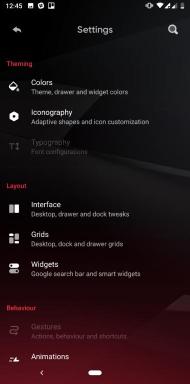
![Jak vstoupit do režimu obnovení na Bluboo R1 [Sklad a vlastní]](/f/82c3a6f06e4edac9abac6619b4ccac36.jpg?width=288&height=384)